Reivindicar seu código promocional do aplicativo Smile: Points & Rewards
2 min
Neste artigo
- Etapa 1 | Adicione o aplicativo ao seu site
- Etapa 2 | Crie uma conta Smile: Points & Rewards
- Etapa 2 | Adicione seu código promocional
O app Smile: Points & Rewards permite criar e personalizar um programa de fidelidade para se adequar ao seu negócio.
Seus clientes podem ganhar pontos comprando seus produtos, compartilhando-os nas redes sociais ou deixando uma avaliação. Quando eles têm pontos suficientes, eles podem resgatá-los na próxima compra.
Como um presente promocional, você recebe um código promocional do Smile: Points & Rewards de um ano ao comprar um plano Premium. Siga as etapas abaixo para resgatar seu código promocional.
Etapa 1 | Adicione o aplicativo ao seu site
Primeiro, você precisa adicionar o aplicativo Smile: Points & Rewards ao seu site.
Para adicionar o aplicativo:
- Acesse o Wix App Market.
- Digite "Smile: Points & Rewards" na barra de busca.
- Selecione o aplicativo nos resultados.
- Clique em Adicionar ao site.
Nota: se você tiver mais de um site, escolha o site ao qual deseja adicioná-lo. - Clique em Adicionar ao site na página de permissões.
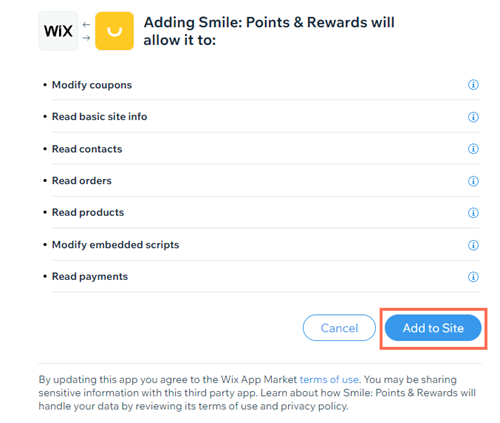
Etapa 2 | Crie uma conta Smile: Points & Rewards
Após adicionar o aplicativo ao seu site, você precisará criar uma conta no Smile: Points & Rewards.
Para criar uma conta:
- Clique em Get Started (Começar) na página smile.io que é aberta depois que você adiciona o aplicativo ao seu site.
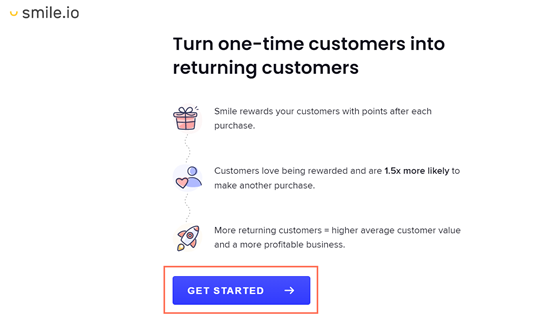
- Insira um endereço de email e uma senha.
- Clique em Create Account (Criar conta).
- Insira um nome para o seu programa, escolha um idioma e clique em Next (Próximo).
- Escolha uma cor de marca para o seu programa e uma cor para o texto do programa e clique em Next (Próximo).
- Selecione um setor em What kind of products do you sell? (Que tipo de produtos você vende?) e clique em Next (Próximo).
- Selecione um valor médio do pedido e clique em Next (Próximo).
- Revise os detalhes do seu programa e clique em Launch Points.
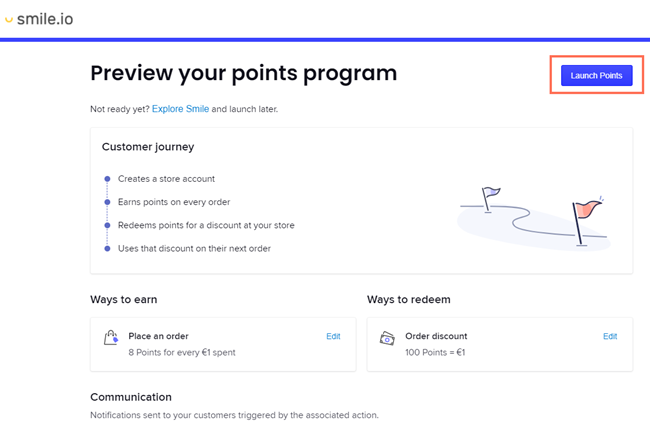
Etapa 2 | Adicione seu código promocional
A última etapa é fazer o upgrade do app Smile: Points & Rewards no painel de controle do seu site e adicionar seu código promocional.
Para adicionar seu código:
- Acesse a aba Gerenciar aplicativos no painel de controle do seu site.
- Clique em Fazer upgrade ao lado de Smile: Points & Rewards.
- Selecione Premium.
- Escolha um período de faturamento anual em Selecione um período de assinatura.
- Escolha um método de pagamento ou insira suas informações de faturamento para adicionar um novo.
- Clique em Insira um código promocional em Resumo.
- Insira o código promocional "SMILE1YEAR" e clique em Aplicar.
- Clique em Enviar compra.


